Как найти группу в ВК
Дмитрий Игнатович 26.03.2019 Обновлено: 4.03.2020 пока нет комментариев
Как найти группу в ВК – информация открытая. Но в некоторых случаях, когда человек не имеет страницы в соцсети или известен лишь ID сообщества, действие вызывает у людей сложности. Можно ли отыскать нужный паблик без регистрации, названия и где расположены списки управляемых групп, рассказываем далее.
Содержание
- 1 Поиск групп ВК без регистрации
- 2 Как найти группу в ВК по ID
- 3 Как найти группу в ВК, из которой вышел
- 4 Как найти свою группу в контакте
- 5 Поиск администратора группы
Поиск групп ВК без регистрации
Для этого типа работы с сообществами регистрация не нужна. Список незащищенных настройками приватности объединений доступен всем интернет-пользователям. Найти группу ВКонтакте без странички в социальной сети можно двумя способами.
- Если известно название, зайдите в любой поисковик. Пропишите имя сообщества в поисковой строке и нажмите «Ввод».
 Популярные группы обычно появляются среди первых результатов выдачи. Менее известные сообщества можно поискать через «Яндекс», ограничив круг страницами ВК.
Популярные группы обычно появляются среди первых результатов выдачи. Менее известные сообщества можно поискать через «Яндекс», ограничив круг страницами ВК. - Перейдите на страницу https://vk.com/communities. В поисковой строке напишите имя группы и запустите процесс. Официальные объединения и миллионники в списки выдачи занимают первые позиции, до менее же популярных пабликов придется листать вручную.
Не помните название, но можете воспроизвести в памяти текст записи на стене или используемые хэштеги? Вбивайте в поисковую строку. Ограничьте поиск в параметрах рамками социальной сети, точным запросом, и в 90% случаев способ сработает.
Как найти группу в ВК по ID
Если известен ID сообщества, задача упрощается в разы. Поиск группы ВКонтакте в этом случае доступен зарегистрированным и незарегистрированным пользователям. Скопируйте ID и:
- подставьте в ссылку формата https://vk.com/clubXXXX на место X. На месте цифровой комбинации стоят буквы – используйте ссылку https://vk.
 com/XXXX. После перейдите по адресу, и нужная группа откроется;
com/XXXX. После перейдите по адресу, и нужная группа откроется; - вбейте в строку любого поисковика. В выдаче результат появится среди первых.
Учтите, что поиск по частным сообществам не осуществляется. Попасть в подобные можно только по приглашению администратора, посторонние в выдаче результат не видят.
Как найти группу в ВК, из которой вышел
Чтобы обнаружить покинутое объединение, придется потратить чуть больше времени и проявить детективные способности. Выхода 4.
- Вспомнить название или ID и воспользоваться предыдущими методами. В некоторых случаях спасет и такая информация, как тематика паблика. Перейдите в поиск https://vk.com/search, в списке слева выберите соответствующий раздел и настройте параметры. Машина позволяет выбрать тематику – новости, блогеры, спорт и другие, регион и тип.
- Изучить подписки людей, которые интересуются теми же вещами. Перейдите на страницу человека, который тоже состоял в сообществе, и кликните по «Интересным страницам».
 Просмотрите список пабликов, чтобы найти нужный.
Просмотрите список пабликов, чтобы найти нужный. - Воспроизведите в памяти записи, которые появлялись на стене. Перейдите в поиск по соцсети и сделайте запрос по публикациям. Для этого впишите текст поста или хэштег в поисковую строку, в блоке справа выберите «Новости» и нажмите «Ввод». В параметрах можно сузить границы, указав тип прикрепленного контента, примерное количество лайков, географию или исключив из выдачи записи с определенными словами.
- Просмотрите ответы на комментарии. Если вы что-то писали в потерянной группе, зайдите в ленту новостей. В блоке справа кликните по «Комментариям». На странице отобразятся ваши реакции на записи и уведомления от других пользователей из публичных диалогов под постами, среди которых может оказаться и нужное объединение.
Помните, что результата ни один из способов не гарантирует. Успех зависит от количества информации, которую вспомнили, и того, как давно вы покинули паблик.
Как найти свою группу в контакте
Чтобы найти группу в ВК, которую сам создал и вышел из нее, пройдите в раздел «Группы».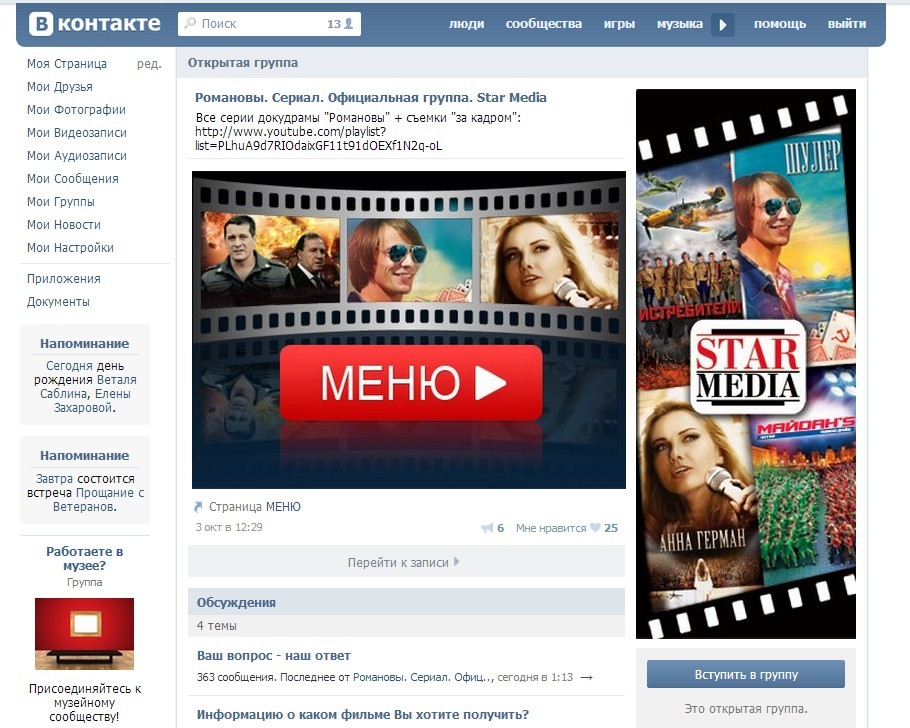 Среди вкладок «Все сообщества» и «Управление» наверху выберите вторую. В списке появятся сообщества, которыми вы руководите.
Среди вкладок «Все сообщества» и «Управление» наверху выберите вторую. В списке появятся сообщества, которыми вы руководите.
В некоторых случаях покинутые паблики в «Управлении» не отображаются. Тогда придется вспоминать тексты записей, точное название или ID, друзей, которые тоже состояли в сообществе, и искать страницу вручную.
Поиск администратора группы
Способ работает не всегда, но попробовать стоит. Для поиска админа:
- откройте интересующий паблик, найдите обсуждение и скопируйте ссылку на одну из тем;
- создайте новое сообщество или воспользуйтесь существующим;
- кликните по блоку «Ссылки» – «Добавить новую» и вставьте адрес обсуждения из буфера обмена.
В строке для названия партнерской ссылки отобразится имя создателя темы. Если этого не произошло, вариант поиска для вашего случая не годится.
Дмитрий Игнатович (Написано статей: 109)
Задать вопрос
Администратор сайта и редактор эксперт. Его основная задача — не только написать качественный контент, но и проверить все факты на достоверность и простоту. Перед тем, как опубликовать очередное руководство, он проверит его на себе сам. Дмитрий является экспертом в пользовании социальными сетями и умным телевидением. За плечами многолетний опыт работы преподавателем образовательных курсов, менеджером по продажам цифровой техники, руководил отделом продвижения в социальных сетях. Просмотреть все записи автора →
Его основная задача — не только написать качественный контент, но и проверить все факты на достоверность и простоту. Перед тем, как опубликовать очередное руководство, он проверит его на себе сам. Дмитрий является экспертом в пользовании социальными сетями и умным телевидением. За плечами многолетний опыт работы преподавателем образовательных курсов, менеджером по продажам цифровой техники, руководил отделом продвижения в социальных сетях. Просмотреть все записи автора →
Оценка статьи:
Загрузка…
Поделиться с друзьями:
Adblock
detector
Как быстро удалить сообщество или группу в ВКонтакте в 2022 году
Доброго времени суток всем читателям! На связи Федор Лыков. В сегодняшней статье будем разбираться с вопросом как удалить сообщество в вк.
Социальная сеть «Вконтакте» имеет огромное количество различных пабликов и сообществ, которые создаются ежедневно. Некоторые из них по итогу оказываются непопулярными и не удовлетворяют создателя своим результатом, потому она более не нужна. Тогда у них и возникает вопрос нашей статьи.
Тогда у них и возникает вопрос нашей статьи.
Им может задаться абсолютно любой человек, который пользуясь популярной социальной сетью «Вконтакте» когда-либо создавал своё сообщество.
Дело в том, что функционалом сайта не предусмотрено функции удаления сообщества и по этой причине у пользователей возникает данный вопрос.
К счастью, я знаю и расскажу вам полный алгоритм действий, необходимый для выполнения, чтобы удалить группу, которую создал сам.
Кстати, а вы читали мою недавнюю статью о том, как сделать репост. Рекомендую ознакомиться, если не читали.
Больше не задерживаемся на вступлении и переходим к делу. Приятного чтения!
Как удалить группу с телефона
Шаг 1. Авторизовавшись в своем аккаунте, нажмите на кнопку «Сервисы» внизу экрана, после чего перейдите в раздел «Сообщества» и среди управляемых выберите нужное Вам сообщество.
Шаг 2. Удалите из сообщества его участников, а также все содержимое, т.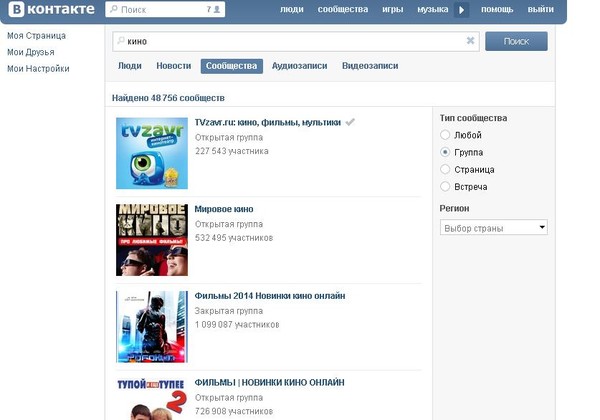 е. записи, объявления, фотографии, видеофайлы, документы и т.п.
е. записи, объявления, фотографии, видеофайлы, документы и т.п.
Если количество участников и (или) контента весьма значительное, имеет смысл обратиться в техническую поддержку ВКонтакте для оказания помощи.
Участников, имеющих статус руководителей сообщества (к ним относятся модераторы, редакторы, администраторы и рекламодатели) перед удалением следует перевести в статус «простых» участников.
Шаг 3. Для этого зайдите в раздел «Управление», кликнув на иконку шестеренки, после чего нажмите на кнопку «Руководители» и, щелкнув на три точки справа от нужного пользователя, выберите пункт «Разжаловать».
Шаг 4. Если удалению подлежит именно группа, то ее нужно сделать частной, чтобы никто не смог в нее вступить после удаления.
Для этого следует зайти в раздел «Управление», нажав на иконку шестеренки, затем кликнуть на кнопку «Информация», пролистать открывшийся список до графы «Тип группы» и выбрать пункт «Закрытая».
Как восстановить удаленный паблик ВКонтакте?
Несмотря на то, что вы удалили из сообщества всех участников и сами вышли из него, группа ВКонтакте продолжает существовать. Хоть ее и нельзя найти в списке пабликов, в нее можно зайти по URL. До того момента, как техническая поддержка ВК полностью не удалит неиспользуемую группу, вы сможете вновь вступить в нее и даже продолжить ей управлять.
Хоть ее и нельзя найти в списке пабликов, в нее можно зайти по URL. До того момента, как техническая поддержка ВК полностью не удалит неиспользуемую группу, вы сможете вновь вступить в нее и даже продолжить ей управлять.
Однако стоит помнить, что удаление участников, всех размещенных материалов (посты, музыку, видеозаписи) в паблике ВКонтакте необратимо, и раскруткой придется заниматься с нуля. Поэтому советуем не спешить с удалением вашей группы или паблика ВК.
- Комментарий
- Войти
- Подписаться
- Лучшие
Лучшие - Популярные
- Новые
- Старые
Вы не авторизованы ( Регистрация )
Как удалить группу с компьютера
Удаление группы с компьютера проходит в том же порядке, что и с телефона, однако имеет некоторые особенности ввиду несколько отличающихся интерфейсов мобильного приложения и компьютерной версии сайта.
Шаг 1. В разделе «Сообщества» на вкладке «Управление» выберите нужное Вам сообщество.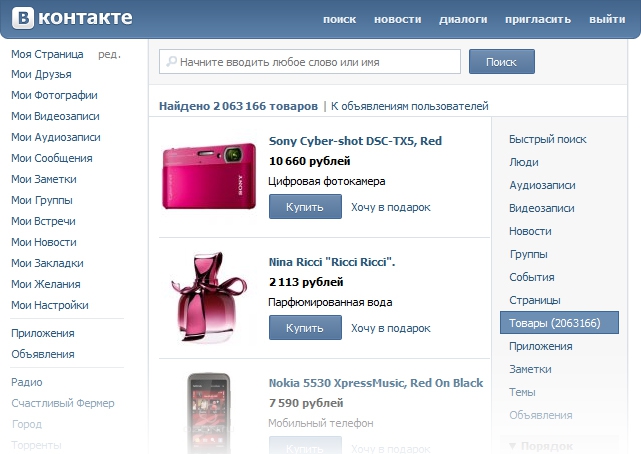
Шаг 2. Удалите из группы всех участников и все содержимое. Руководителей группы перед удалением переведите в статус обычных участников.
Шаг 3. Нажав на кнопку «Управление» в разделе «Основная информация» выберите тип группы «Частная». Теперь никто не сможет вступить в группу после ее удаления.
Шаг 4. Выйдите из группы, нажав на кнопку «Вы участник», а затем на кнопку «Покинуть группу». Это будет означать, что группа удалена, а ее деятельность прекращена.
Удаление паблика
Если вы управляете пабликом, сначала придется перевести созданную страницу в группу.
Это делается так.
Шаг 1. Заходите на свою страницу в ВК, нажимаете на вкладку “Группы”.
Шаг 2. Перемещаетесь в раздел “Управление” и ищете нужное сообщество в открывшемся списке. Заходите в него.
Шаг 3. Под аватаркой нажимаете на три точки, которые разворачивают меню допустимых действий. Самая последняя опция – “Перевести в группу”. Смело нажимайте.
Смело нажимайте.
Шаг 4. Изучаем уведомление от сайта о переводе страницы. Вы сможете это сделать не чаще, чем раз в 30 дней. Соглашаемся.
Шаг 5. Готово. Надпись под аватаркой вместо “Вы подписаны” должна измениться на “Вы участник”.
Теперь можно ликвидировать ваше сообщество. Для этого следуйте дальнейшим инструкциям.
Как удалить владельца или создателя группы
При передаче прав на группу между лицами (например, при купле-продаже) в обязательном порядке должна произойти и смена ее владельца.
Это будет означать, что всей полнотой распорядительной власти по отношению к участникам группы и ее контенту будет обладать новый владелец.
Новый владелец группы назначается из числа ее руководителей. Для того, чтобы текущему владельцу выбрать будущего правопреемника среди участников группы, и назначить его владельцем, необходимо зайти в раздел «Управление», после чего выбрать пункт «Участники» и напротив нужного человека нажать кнопку «Редактировать». В появившемся окошке кликнуть на кнопку «Назначить владельцем».
В появившемся окошке кликнуть на кнопку «Назначить владельцем».
Удалять или не удалять, вот в чем вопрос
Советую рассмотреть другие варианты помимо удаления, поскольку в развитие и создание паблика вкладываются такие ценные ресурсы, как время, усилия, внимание. По сути, вы собираетесь стереть этот концентрат своей созидательной силы. Возможно, лучше конвертировать его во что-то другое.
Передача управления
Можно передать права людям, которые заинтересованы в дальнейшем развитии созданного. Таким образом, затраченные вами усилия не уйдут “в никуда”, что приятно.
Смена направления
Если перестала быть актуальной тематика или деятельность, то можно просто их сменить. Да, от вас уйдет немало подписчиков, но будут и те, которые останутся.
Продажа
Отличный вариант, если участников достаточно много (от 1 000 человек), продать сообщество заинтересованным лицам.
Как удалить, если не владелец группы
Если владелец покинул группу или не проявляет активности, у других руководителей группы закономерно может возникнуть потребность в удалении группы.
Однако ВКонтакте такой возможности не предусматривает, поскольку все права на группу принадлежат только ее владельцу. При этом не имеет значения, состоит он в группе или нет.
В данном случае следует удалить весь контент в группе, а также ее участников, перевести группу в частную и выйти из нее. Формально сообщество продолжит свое существование, ведь в нем может состоять владелец, однако иных способов прекратить его деятельность нет.
Полное удаление своей группы из соц. сети
Если пользователь задаётся вопросом, можно ли удалить группу или сообщество в ВК в 2022, значит, он в настройках не нашёл кнопки удаления. В соцсети невозможно удалить паблик, но можно от него избавиться:
- Создатель может очистить от контента и подписчиков групповой профиль, а затем закрыть доступ новым подписчикам;
- Администрация может заблокировать паблик (по желанию владельца или после жалобы стороннего пользователя).
В обоих случаях удаление можно считать успешным.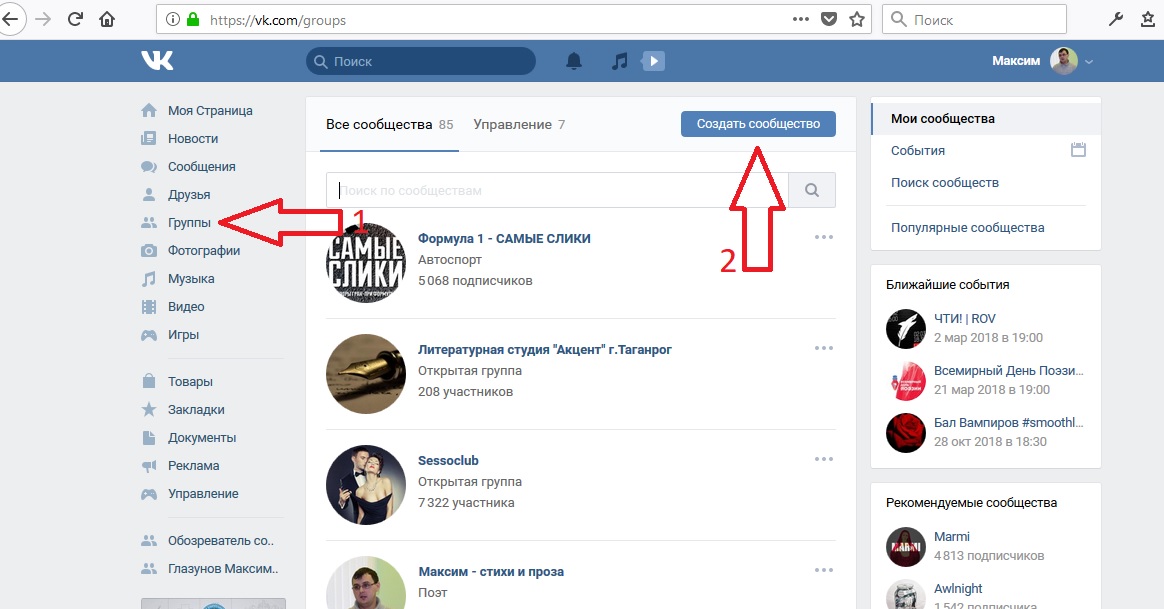
С компьютера
Владелец может удалить свое сообщество «В Контакте» на ПК вручную, но процесс потребует времени и терпения.
От пользователя потребуется сделать следующее:
- Открыть сообщество. Если была создана публичная страница, то надо перевести её в группу, кнопка для этого расположена в правом меню.
- Изменить тип на «Частная».
- «Обнулить» весь контент: очистить стену, аудио, фото (альбомы), видео, темы для обсуждений, контакты, описание и т.д.
- Стереть из списка как подписчиков, так и администраторов.
- Отписаться от сообщества в своём аккаунте.
Надо сказать, что на компьютере обратиться в техподдержку с этой просьбой легче, чем с телефона: надо перейти по кнопке ниже и заполнить поля обращения.
«Название» «}» data-sheets-userformat='{«2″:513,»3″:[NULL,0],»12»:0}’>
Обратиться в тех. поддержку
С телефона
Также создатель может удалить группу в ВК с телефона, обратившись в техподдержку, но результата придётся ждать около трёх дней. Для этого потребуется:
Для этого потребуется:
- Открыть приложение.
- Открыть меню, нажав три полоски на нижней панели.
- Открыть «Помощь».
- В справочнике выбрать «Сообщества».
- Отыскать «Как удалить».
- Нажать «Не решает проблему», а затем — «Остались вопросы».
- Написать название, а также причины удаления.
- Нажать галочку, чтобы обращение ушло к техподдержке.
Как удалить рекомендуемые сообщества в ВК
К сожалению, полностью удалить или скрыть список рекомендуемых сообществ ВКонтакте, используя только функционал сайта или мобильного приложения, невозможно.
Чтобы неинтересные Вам группы не попадали в рекомендации, не заходите в подобные сообщества, не лайкайте и не репостите записи в них, не используйте их контент.
Новости отдельных групп можно скрыть, нажав на значок стрелки в правом верхнем углу соответствующей записи и выбрав пункт «Это не интересно».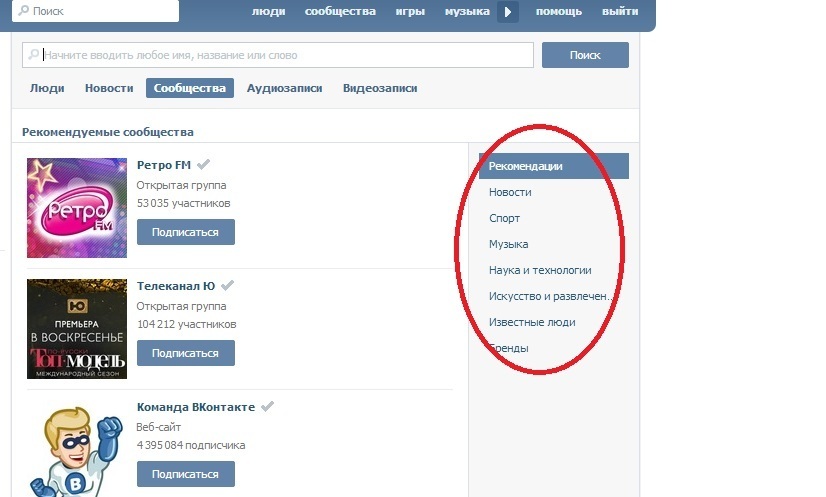
Для скрытия списка рекомендуемых сообществ ВКонтакте можно воспользоваться специальными расширениями для браузера.
Как удалить объявление в ВК в группе
Если Вы являетесь автором объявления, а оно утратило актуальность и его нужно удалить, обратитесь с соответствующей просьбой к руководству группы через личные сообщения или оставьте комментарий под записью.
Если Вы являетесь руководителем группы, то удаление объявлений происходит точно так же, как и остальных записей в группе – посредством нажатия на кнопку «Удалить запись».
Помощь технической поддержки
Чтобы найти ответы на вопросы по управлению сообществами или обратиться со своей проблемой к технической поддержке, зайдите в раздел «Помощь».
Для этого жмите на стрелочку в правом верхнем углу Вашей страницы ВК. Чтобы воспользоваться поиском по уже имеющимся вопросам, введите текст в поле «Введите ваш вопрос».
Если решение не найдено, можете попробовать задать свой вопрос, нажав на кнопку «Задать вопрос». К вопросу можно прикрепить фотографии и другие файлы.
К вопросу можно прикрепить фотографии и другие файлы.
Специалисты технической поддержки ВКонтакте отвечают, как правило, в течение нескольких дней. Чтобы запрос не остался без ответа, рекомендуется описать проблему максимально полно.
Если Вы используете мобильное приложение, то нажмите на три линии в правом верхнем углу Вашей странице и в списке выберите раздел «Помощь».
Совет 947: Как найти «потерянные» группы контактов
Я создал группу контактов. После сохранения нигде не могу найти. Я пытался искать, но он не найден. Может я ошибся в имени?
Существует (как минимум) три способа поиска групп контактов (списков рассылки) в папке контактов: мгновенный поиск, использование представления списка и просмотр списка или создание отфильтрованного представления.
Если у вас много контактов или много групп, мгновенный поиск или фильтрация контактов облегчит просмотр всех групп контактов.
Если вам нужно найти несколько папок с контактами, используйте Мгновенный поиск или Расширенный поиск (с фильтром).
Если вам нужно делать это часто, рассмотрите возможность сохранения пользовательского представления.
Мгновенный поиск
Если вы используете Outlook 2010 или 2007, вы можете использовать Мгновенный поиск для отображения только групп контактов.
Нажмите Ctrl+E, чтобы войти в поле поиска, затем введите
messageclass:(distlist)
Это покажет только элементы, которые имеют distlist в классе сообщений. «X» поиск, чтобы снова показать все контакты.
Использование списка
Значок групп отличается от значков других контактов, а их имена выделены жирным шрифтом. Если ваш список контактов короткий (или ваше окно Outlook большое), группы контактов должно быть легко обнаружить, в противном случае дважды щелкните столбец «Значок», чтобы отсортировать группы контактов в верхней части представления.
Если вы еще не используете представление списка, в Outlook 2010 выберите Список на ленте Представление, команда Изменить представление. В Outlook 2007 и более ранних версиях перейдите в меню «Вид» и выберите представление «Список телефонов».
В Outlook 2007 и более ранних версиях перейдите в меню «Вид» и выберите представление «Список телефонов».
Создание отфильтрованного представления
Этот метод использует настраиваемое представление, которое показывает только группы контактов и работает с любым представлением. Если вы хотите часто просматривать только группы контактов, создайте пользовательское представление и сохраните его, чтобы вы могли быстро повторно применить его по мере необходимости. Фильтр также будет работать в расширенном поиске.
Фильтр идентичен во всех версиях Outlook, отличаются только действия по его созданию. В любой версии Outlook, если вы используете представление списка, вы можете щелкнуть правой кнопкой мыши строку имен полей в верхней части списка контактов (Компания, Полное имя, Должность, Файл, как на снимках экрана выше) и выбрать «Настроить». Текущий вид…, чтобы открыть диалоговое окно «Настроить вид».
Затем создайте фильтр.
- Нажмите кнопку «Фильтр».

- Перейдите на вкладку «Дополнительно».
- В поле Поле введите класс сообщения
- Условие: содержит
- В поле Значение введите: список рассылки
- Затем нажмите Добавить в список.
- Закройте диалоговые окна и вернитесь в Outlook.
Outlook 2010
Выполните следующие действия, если вы не используете представление списка:
- Перейти на ленту «Вид» — нажмите «Настройки просмотра», «Фильтр».
- Перейдите на вкладку «Дополнительно».
- В поле Поле введите класс сообщения
- Условие: содержит
- В поле Значение введите: список рассылки
- Затем нажмите Добавить в список.
- Закройте диалоговые окна и вернитесь в Outlook.
Теперь вы будете видеть в представлении только списки рассылки.
Когда вы закончите, нажмите кнопку «Сбросить вид», чтобы очистить фильтр.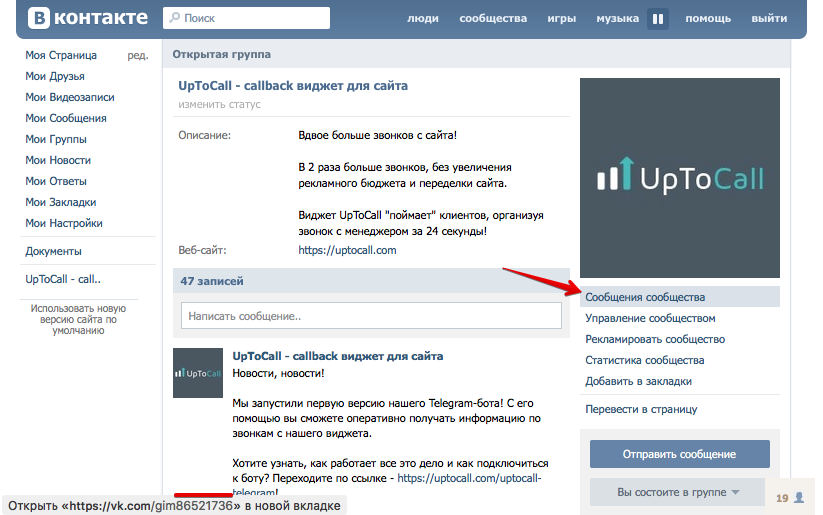
Outlook 2007 и предыдущие версии
Если вы используете Outlook 2007 или более раннюю версию, диалоговое окно «Настройка представления» находится всего в нескольких шагах. Перейдите в меню «Вид» и найдите «Пользовательский…» или «Настроить вид». Когда вы откроете диалоговое окно «Настроить вид», шаги будут одинаковыми во всех версиях.
В Outlook 2007 вы увидите View, Current View, Customize View.
В Outlook 2003 вам нужно перейти в меню «Вид», «Упорядочить по», «Текущий вид», чтобы найти команду «Настроить вид».
В более старых версиях посмотрите в меню «Вид», «Текущий вид».
При открытом диалоговом окне «Настроить вид»:
- Щелкните вкладку «Дополнительно».
- В поле Поле введите класс сообщения
- Условие: содержит
- В поле Значение введите: список рассылки
- Затем нажмите Добавить в список.
- Закройте диалоговые окна и вернитесь в Outlook.

Когда вы закончите, снова откройте диалоговое окно Customize view и нажмите кнопку Reset View, чтобы очистить фильтр.
Опубликовано 13 января 2012 г. Последнее обновление 10 сентября 2013 г.
3 метода поиска отсутствующих групп контактов
В этой статье я представлю 3 метода решения проблем, которые пользователи не могут найти отсутствующих контактов группы в любом месте после их настройки.
Однажды я столкнулся с таким обстоятельством, что только создал контактную группу, но нигде не мог ее найти. Я почти перерыл все возможные страницы, но это оказалось неудачей. Посоветовавшись с другими, я ищу свои недостающие группы контактов, даже если до сих пор не могу понять основные причины. Сейчас вам подробно расскажут о 3 методах.
Использование представления «Список» для поиска отсутствующих групп контактов Как мы все знаем, контакты Outlook по умолчанию имеют четыре стиля представления, включая представление «Список». Кроме того, иконка и стиль шрифта групп контактов отличаются от форм контактов. Иконка групп контактов — «два человека рядом», шрифт выделен жирным шрифтом. Таким образом, мы можем в полной мере использовать представление «Список», чтобы найти потерянные группы контактов.
Кроме того, иконка и стиль шрифта групп контактов отличаются от форм контактов. Иконка групп контактов — «два человека рядом», шрифт выделен жирным шрифтом. Таким образом, мы можем в полной мере использовать представление «Список», чтобы найти потерянные группы контактов.
В ленте «Вид», после выбора «Изменить вид», мы обязательно можем увидеть опцию «Список». Нажмите «Список», и все контакты и группы контактов будут показаны. Затем мы можем узнать недостающие контактные группы.
Использование мгновенного поиска для поиска отсутствующих групп контактовЕсли у нас много контактов и групп контактов, рекомендуемым методом является мгновенный поиск, который позволяет нам не видеть слишком много несвязанных контактов.
- Для начала нажмите сочетание клавиш — «Ctrl+E», чтобы открыть инструмент поиска.
- Затем мы должны ввести «messageclass:(distlist)» в поле поиска. Наконец, все контактные группы будут возникать без несвязанных контактов.

- После того, как мы обнаружим потерянные группы контактов, мы можем легко нажать «X» в конце поля поиска, чтобы выйти со страницы «Инструмент поиска».
- Выберите ленту «Просмотр» и нажмите «Настройки просмотра». Во всплывающем окне нажмите кнопку «Фильтр», а затем перейдите на вкладку «Дополнительно».
- Введите или выберите «класс сообщения» в поле «Поле».
- Выберите «Содержит» в поле «Условие».
- Введите «distlist» в поле «Value».
- Затем нажмите кнопку «Добавить в список».
- Затем нажмите «ОК», чтобы сохранить настройки просмотра.
Наконец, вернитесь в Outlook, мы могли видеть только перечисленные группы контактов. Мы можем найти потерянные контактные группы в терпении. Узнав об этом, мы можем нажать кнопку «Сбросить вид», чтобы восстановить настройки просмотра по умолчанию.
Что должны делать пользователи при встрече Сбои Outlook Время от времени в Outlook могут возникать различные ошибки.


 Популярные группы обычно появляются среди первых результатов выдачи. Менее известные сообщества можно поискать через «Яндекс», ограничив круг страницами ВК.
Популярные группы обычно появляются среди первых результатов выдачи. Менее известные сообщества можно поискать через «Яндекс», ограничив круг страницами ВК. com/XXXX. После перейдите по адресу, и нужная группа откроется;
com/XXXX. После перейдите по адресу, и нужная группа откроется; Просмотрите список пабликов, чтобы найти нужный.
Просмотрите список пабликов, чтобы найти нужный.

